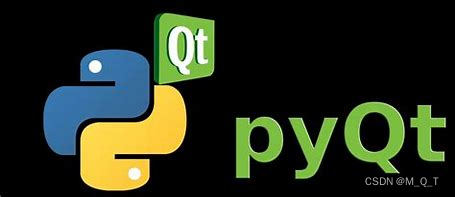
python -- PyQt5(designer)中文详细教程(九)绘图
PyQt5绘图系统能渲染矢量图像、位图图像和轮廓字体文本。⼀般会使用在修改或者提高现有组件的功能,或者创建自己的组件。使用PyQt5的绘图API进行操作。
绘图
PyQt5绘图系统能渲染矢量图像、位图图像和轮廓字体文本。⼀般会使用在修改或者提高现有组件的功能,或者创建自己的组件。使用PyQt5的绘图API进行操作。
绘图由 paintEvent() 方法完成,绘图的代码要放在 QPainter 对象的 begin() 和 end()方法之间。 是低级接口。
文本涂鸦
我们从画⼀些Unicode文本开始。
import sys
from PyQt5.QtWidgets import QWidget, QApplication
from PyQt5.QtGui import QPainter, QColor, QFont
from PyQt5.QtCore import Qt
class Example(QWidget):
def __init__(self):
super().__init__()
self.initUI()
def initUI(self):
self.text = "低头赶路\n敬事如仪"
self.setGeometry(300, 300, 350, 200)
self.setWindowTitle('Drawing text')
self.show()
def paintEvent(self, event): # 重载⽅法
qp = QPainter()
qp.begin(self)
self.drawText(event, qp)
qp.end()
def drawText(self, event, qp):
qp.setPen(QColor(168, 34, 3))
qp.setFont(QFont('Decorative', 10))
qp.drawText(event.rect(), Qt.AlignCenter, self.text)
if __name__ == '__main__':
app = QApplication(sys.argv)
ex = Example()
sys.exit(app.exec_())QPainter 是低级的绘画类。所有的绘画动作都在这个类的 begin() 和 end() ⽅法之间完成,绘画动 作都封装在 drawText() 内部了。
qp.setPen(QColor(168, 34, 3))
qp.setFont(QFont('Decorative', 10))
为文字绘画定义了笔和字体。
drawText() 方法在窗口里绘制文本, rect() 方法返回要更新的矩形区域。
补充:当发生以下情况时会产生绘制事件并调用paintEvent()函数:
1.在窗口部件第一次显示时,系统会自动产生一个绘图事件,从而强制绘制这个窗口部件。(也 就是说程序开启时就直接触发了)
2.当重新调整窗口部件的大小时,系统也会产生一个绘制事件。
3.当窗口部件被其他窗口部件遮挡,然后又再次显示出来的时候,就会对那些隐藏的区域产生一 个绘制事件。
同时可以调⽤QWidget::update()或者QWidget::repaint()来强制产生⼀个绘制事件。
⼆者的区别是:
repaint()函数会强制产生⼀个即时的重绘事件,而update()函数只是在Qt下⼀次处理事件时才调 ⽤⼀次绘制事件。如果多次调⽤update(),Qt会把连续多次的绘制事件压缩成⼀个单⼀的绘制事件, 这样可避免闪烁现象。 点的绘画 QPainter 是低级的绘画类。所有的绘画动作都在这个类的 begin() 和 end() 方法之间完成,绘画动 作都封装在 drawText() 内部了。 为⽂字绘画定义了笔和字体。 drawText() 方法在窗口里绘制文本, rect() 方法返回要更新的矩形区域。
程序展示:

点的绘画
点是最简单的绘画了。
from PyQt5.QtWidgets import QWidget, QApplication
from PyQt5.QtGui import QPainter
from PyQt5.QtCore import Qt
import sys, random
class Example(QWidget):
def __init__(self):
super().__init__()
self.initUI()
def initUI(self):
self.setGeometry(300, 300, 300, 190)
self.setWindowTitle('Points')
self.show()
def paintEvent(self, e): # 程序启动⾃动调⽤
qp = QPainter()
qp.begin(self)
self.drawPoints(qp)
qp.end() # end就不⽤加self
def drawPoints(self, qp):
qp.setPen(Qt.blue)
size = self.size()
for i in range(1000):
x = random.randint(1, size.width()-1)
y = random.randint(1, size.height()-1)
qp.drawPoint(x, y)
if __name__ == '__main__':
app = QApplication(sys.argv)
ex = Example()
sys.exit(app.exec_())我们在窗口里随机的画出了1000个点。
qp.setPen(Qt.red)
设置笔的蓝色为红色,使用的是预定义好的颜色。
size = self.size()
每次更改窗口大小,都会产生绘画事件,从 size() 方法里获得当前窗口的大小,然后把产生的点随 机的分配到窗口的所有位置上。
qp.drawPoint(x, y)
drawPoint() 方法绘图。
程序展示:

颜色
颜色是⼀个物体显示的RGB的混合色。RBG值的范围是0~255。我们有很多方式去定义⼀个颜色, 最常见的方式就是RGB和16进制表示法,也可以使用RGBA,增加了⼀个透明度的选项,透明度值的范围是0~1,0代表完全透明。
from PyQt5.QtWidgets import QWidget, QApplication
from PyQt5.QtGui import QPainter, QColor, QBrush
import sys
class Example(QWidget):
def __init__(self):
super().__init__()
self.initUI()
def initUI(self):
self.setGeometry(300, 300, 350, 100)
self.setWindowTitle('Colours')
self.show()
def paintEvent(self, e):
qp = QPainter()
qp.begin(self)
self.drawRectangles(qp)
qp.end()
def drawRectangles(self, qp):
col = QColor(0, 0, 0)
col.setNamedColor('#d4d4d4') # 这个设置的是边框的颜⾊
qp.setPen(col)
qp.setBrush(QColor(200, 0, 0))
qp.drawRect(10, 15, 90, 60)
qp.setBrush(QColor(255, 80, 0, 160))
qp.drawRect(130, 15, 90, 60)
qp.setBrush(QColor(25, 0, 90, 200))
qp.drawRect(250, 15, 90, 60)
if __name__ == '__main__':
app = QApplication(sys.argv)
ex = Example()
sys.exit(app.exec_())我们画出了三个颜色的矩形。
color = QColor(0, 0, 0)
color.setNamedColor('#d4d4d4')
使用16进制的方式定义⼀个颜色。
qp.setBrush(QColor(200, 0, 0))
qp.drawRect(10, 15, 90, 60)
定义了⼀个笔刷,并画出了⼀个矩形。笔刷是用来画⼀个物体的背景。 drawRect() 有四个参数,分别是矩形的x、y、w、h。 然后用笔刷和矩形进行绘画。
程序展示:

QPen
QPen 是基本的绘画对象,能⽤来画直线、曲线、矩形框、椭圆、多边形和其他形状。
from PyQt5.QtWidgets import QWidget, QApplication
from PyQt5.QtGui import QPainter, QPen
from PyQt5.QtCore import Qt
import sys
class Example(QWidget):
def __init__(self):
super().__init__()
self.initUI()
def initUI(self):
self.setGeometry(300, 300, 380, 270)
self.setWindowTitle('Pen styles')
self.show()
def paintEvent(self, e):
qp = QPainter()
qp.begin(self)
self.drawLines(qp)
qp.end()
def drawLines(self, qp):
pen = QPen(Qt.black, 2, Qt.SolidLine) # 先设置笔的样式
qp.setPen(pen) # 有种插上笔芯的感觉
qp.drawLine(20, 40, 350, 40) # 前两个坐标起点 后两个坐标终点
pen.setStyle(Qt.DashLine)
qp.setPen(pen)
qp.drawLine(20, 80, 350, 80)
pen.setStyle(Qt.DashDotLine)
qp.setPen(pen)
qp.drawLine(20, 120, 350, 120)
pen.setStyle(Qt.DotLine)
qp.setPen(pen)
qp.drawLine(20, 160, 350, 160)
pen.setStyle(Qt.DashDotDotLine)
qp.setPen(pen)
qp.drawLine(20, 200, 250, 200)
pen.setStyle(Qt.CustomDashLine)
pen.setDashPattern([1, 4, 5, 4])
qp.setPen(pen)
qp.drawLine(20, 240, 350, 240)
if __name__ == '__main__':
app = QApplication(sys.argv)
ex = Example()
sys.exit(app.exec_())
在这个例子里,我们用不同的笔画了6条直线。PyQt5有五个预定义的笔,另外⼀个笔的样式是我们自定义的。
pen = QPen(Qt.black, 2, Qt.SolidLine)
新建⼀个 QPen 对象,设置颜色黑色,宽2像素,这样就能看出来各个笔样式的区别。 Qt.SolidLine 是预定义样式的⼀种。
pen.setStyle(Qt.CustomDashLine)
pen.setDashPattern([1, 4, 5, 4])
qp.setPen(pen)
这⾥我们自定义了⼀个笔的样式。定义为 Qt.CustomDashLine 然后调⽤ setDashPattern() 方法。 数字列表是线的样式,要求必须是个数为偶数。奇数位定义的是空格,偶数位为线长,数字越⼤, 空格或线长越⼤,比如本例的就是1像素线,4像素空格,5像素线,4像素空格。
程序展示:

QBrush
QBrush 也是图像的⼀个基本元素。是用来填充⼀些物体的背景图⽤的,比如矩形,椭圆,多边形 等。有三种类型:预定义、渐变和纹理。
from PyQt5.QtWidgets import QWidget, QApplication
from PyQt5.QtGui import QPainter, QBrush
from PyQt5.QtCore import Qt
import sys
class Example(QWidget):
def __init__(self):
super().__init__()
self.initUI()
def initUI(self):
self.setGeometry(300, 300, 355, 280)
self.setWindowTitle('Brushes')
self.show()
def paintEvent(self, e):
qp = QPainter()
qp.begin(self)
self.drawBrushes(qp)
qp.end()
def drawBrushes(self, qp):
brush = QBrush(Qt.SolidPattern)
qp.setBrush(brush)
qp.drawRect(10, 15, 90, 60) # 这⾥后两位貌似是⻓和⾼
brush.setStyle(Qt.Dense1Pattern)
qp.setBrush(brush)
qp.drawRect(130, 15, 90, 60)
brush.setStyle(Qt.Dense2Pattern)
qp.setBrush(brush)
qp.drawRect(250, 15, 90, 60)
brush.setStyle(Qt.DiagCrossPattern)
qp.setBrush(brush)
qp.drawRect(10, 105, 90, 60)
brush.setStyle(Qt.Dense5Pattern)
qp.setBrush(brush)
qp.drawRect(130, 105, 90, 60)
brush.setStyle(Qt.Dense6Pattern)
qp.setBrush(brush)
qp.drawRect(250, 105, 90, 60)
brush.setStyle(Qt.HorPattern)
qp.setBrush(brush)
qp.drawRect(10, 195, 90, 60)
brush.setStyle(Qt.VerPattern)
qp.setBrush(brush)
qp.drawRect(130, 195, 90, 60)
brush.setStyle(Qt.BDiagPattern)
qp.setBrush(brush)
qp.drawRect(250, 195, 90, 60)
if __name__ == '__main__':
app = QApplication(sys.argv)
ex = Example()
sys.exit(app.exec_())我们画了9个不同的矩形。
brush = QBrush(Qt.SolidPattern)
qp.setBrush(brush)
qp.drawRect(10, 15, 90, 60)
创建了⼀个笔刷对象,添加笔刷样式,然后调⽤ drawRect() 方法画图。
程序展示:

贝塞尔曲线
噩梦可以使用PyQt5的 QPainterPath 创建贝塞尔曲线。绘画路径是由许多构建图形的对象,具体表现就是⼀些线的形状,比如矩形,椭圆,线和曲线。
from PyQt5.QtWidgets import QWidget, QApplication
from PyQt5.QtGui import QPainter, QPainterPath
from PyQt5.QtCore import Qt
import sys
class Example(QWidget):
def __init__(self):
super().__init__()
self.initUI()
def initUI(self):
self.setGeometry(300, 300, 380, 250)
self.setWindowTitle('Bézier curve')
self.show()
def paintEvent(self, e):
qp = QPainter()
qp.begin(self)
qp.setRenderHint(QPainter.Antialiasing)
self.drawBezierCurve(qp)
qp.end()
def drawBezierCurve(self, qp):
path = QPainterPath()
path.moveTo(30, 30)
path.cubicTo(30, 30, 200, 350, 350, 30)
qp.drawPath(path)
if __name__ == '__main__':
app = QApplication(sys.argv)
ex = Example()
sys.exit(app.exec_())这个示例中,我们画出了⼀个贝塞尔曲线。
path = QPainterPath()
path.moveTo(30, 30)
path.cubicTo(30, 30, 200, 350, 350, 30)
用 QPainterPath 路径创建贝塞尔曲线。使用 cubicTo() 方法生成,分别需要三个点:起始点,控 制点和终止点。
qp.drawPath(path)
drawPath() 绘制最后的图像。
程序展示:


开放原子开发者工作坊旨在鼓励更多人参与开源活动,与志同道合的开发者们相互交流开发经验、分享开发心得、获取前沿技术趋势。工作坊有多种形式的开发者活动,如meetup、训练营等,主打技术交流,干货满满,真诚地邀请各位开发者共同参与!
更多推荐
 已为社区贡献5条内容
已为社区贡献5条内容





所有评论(0)